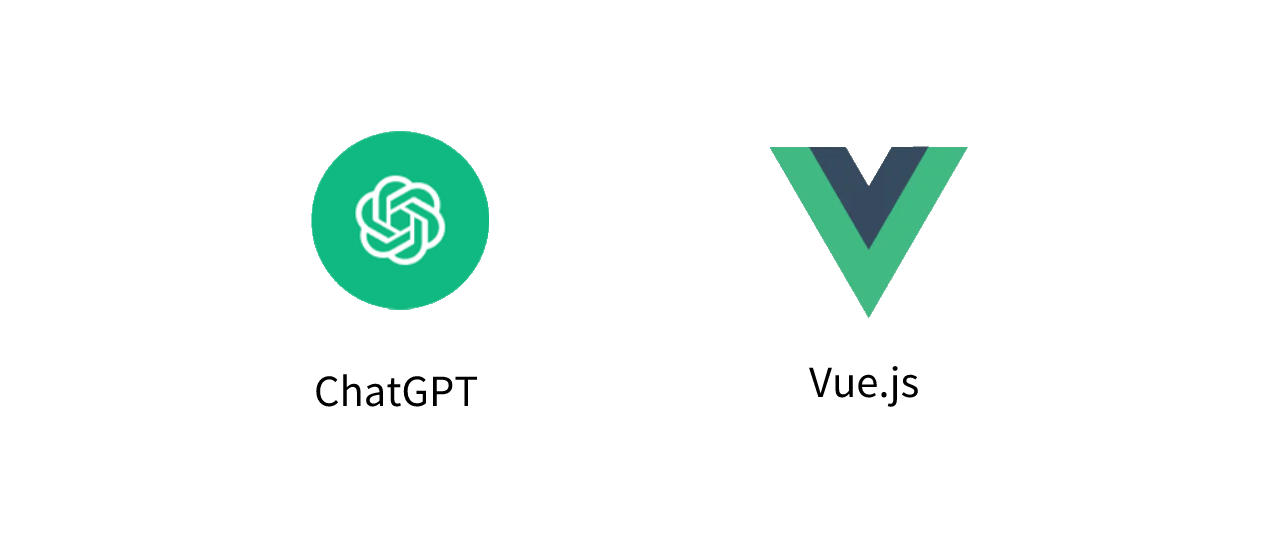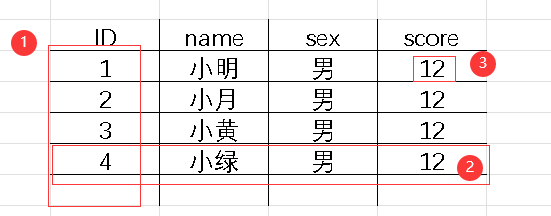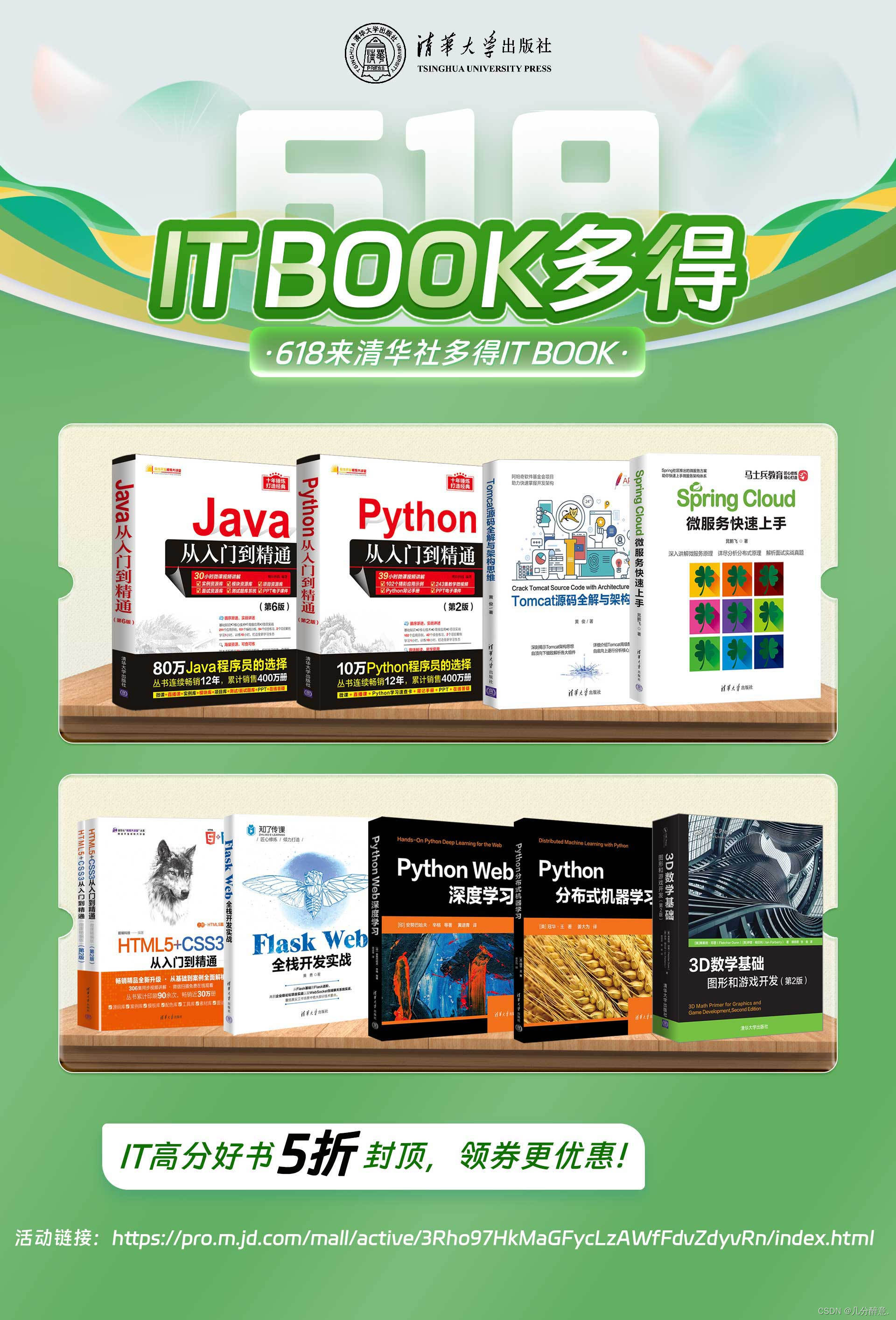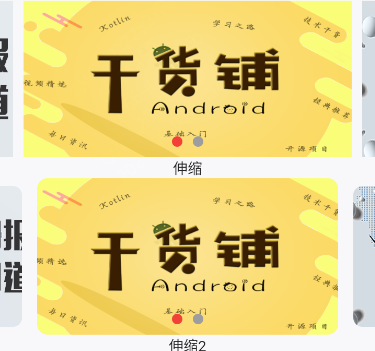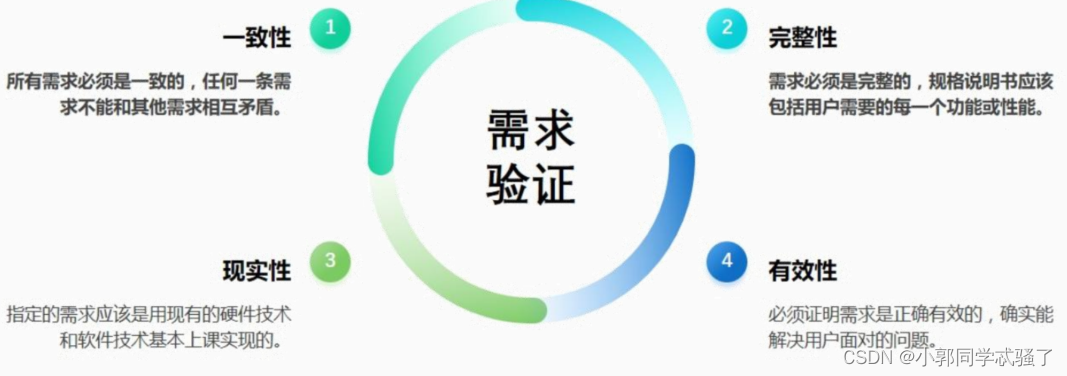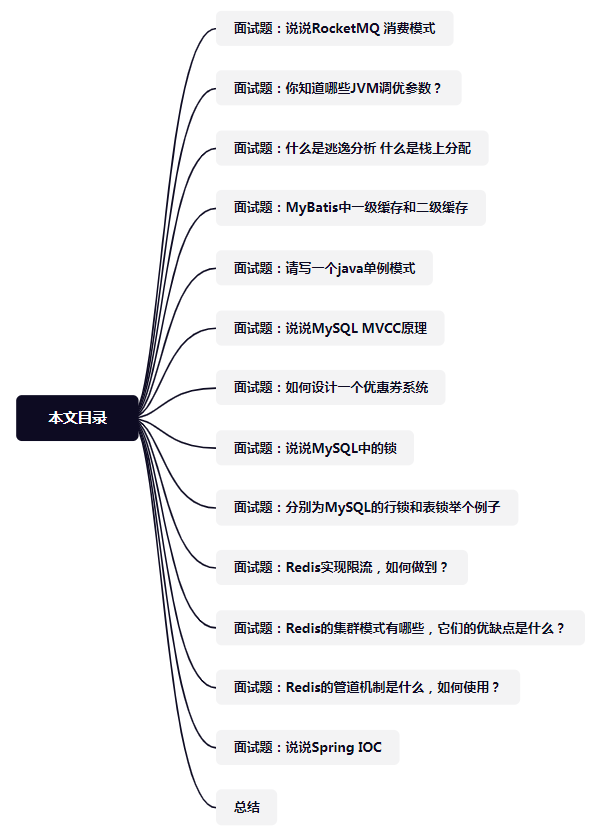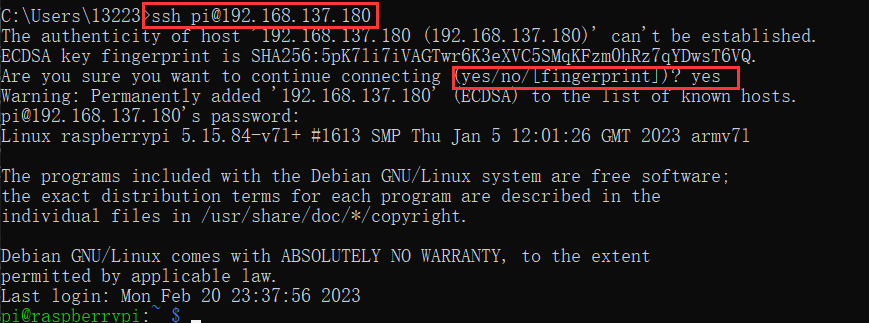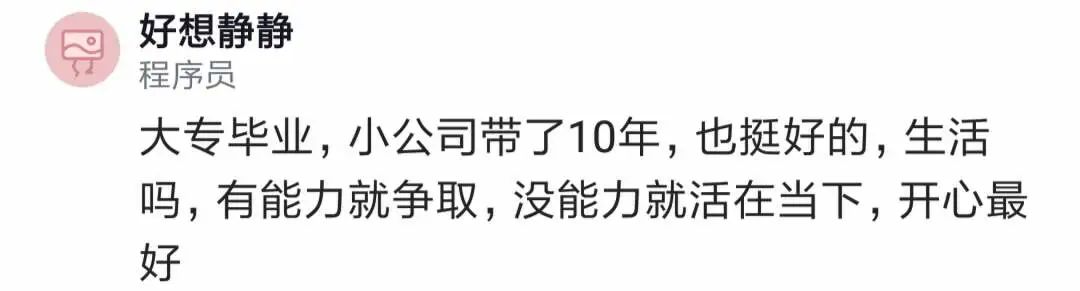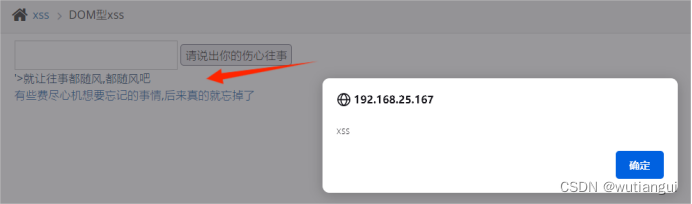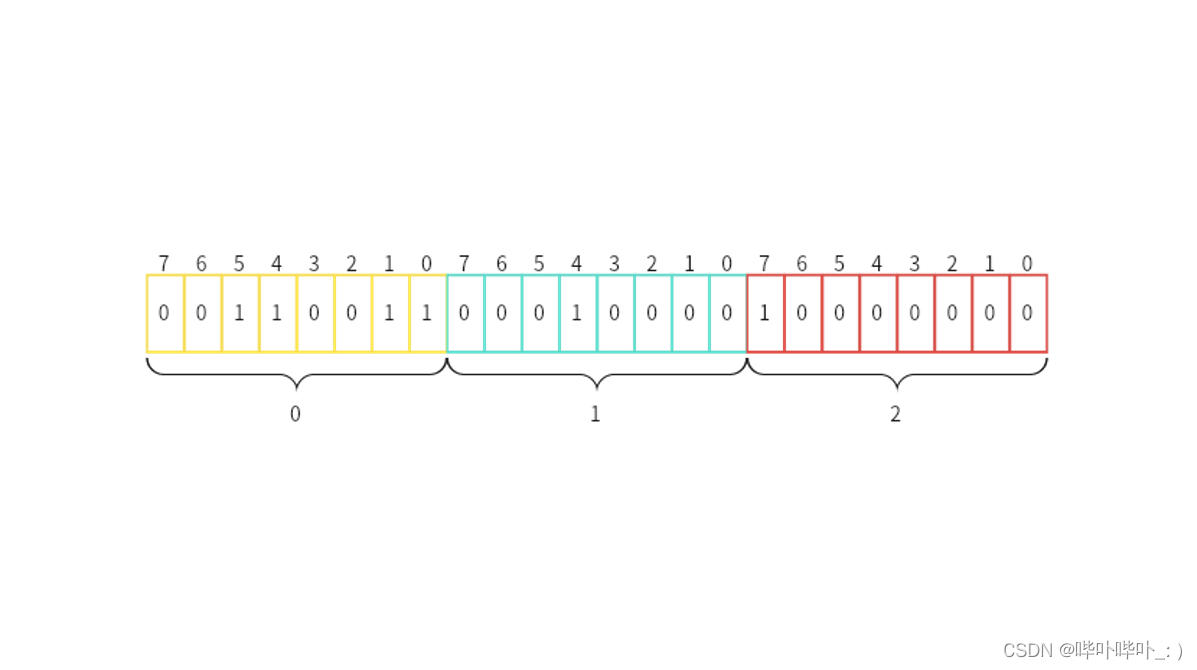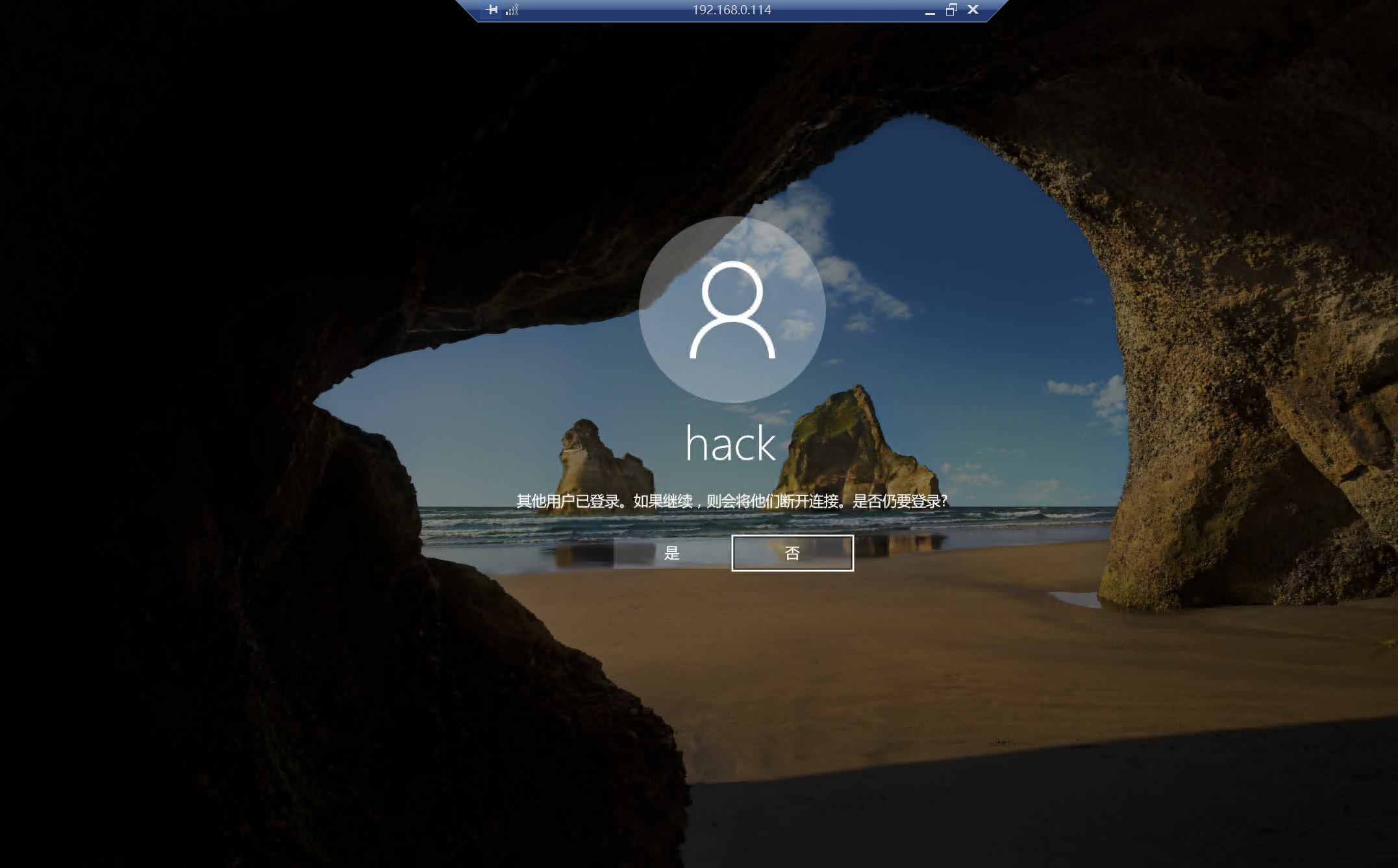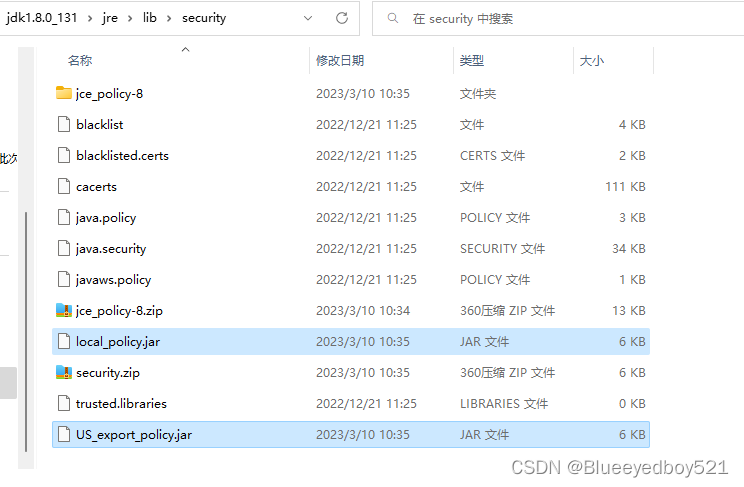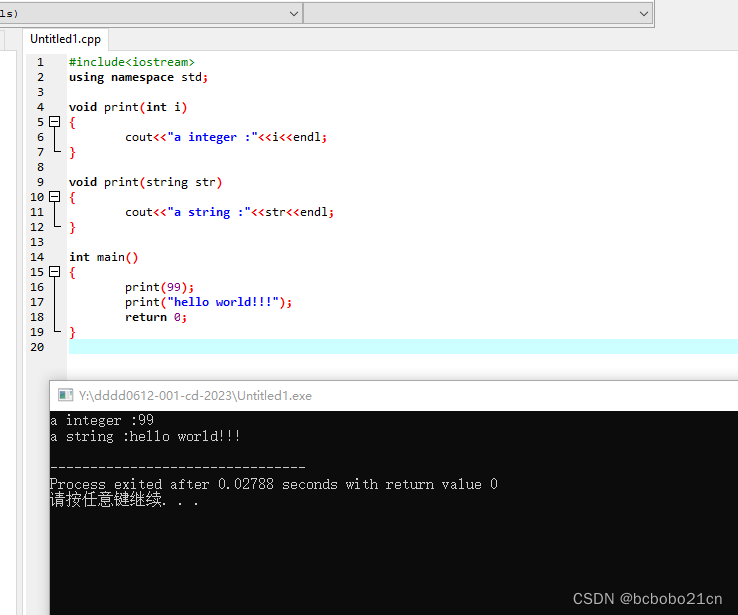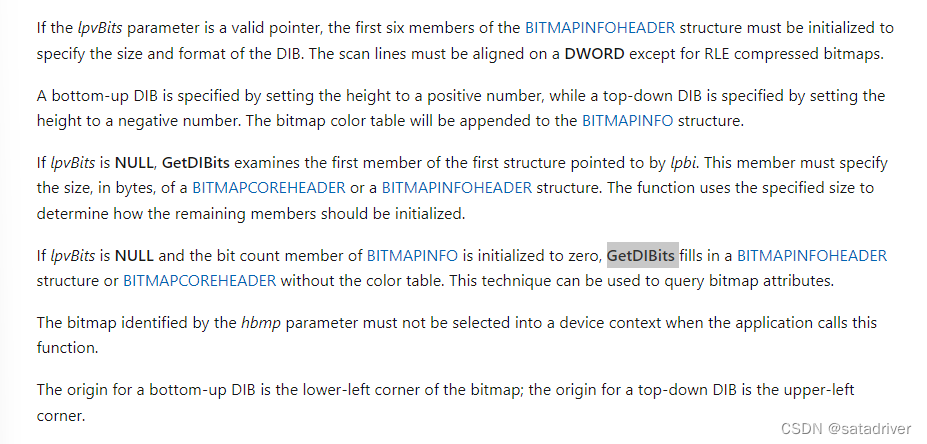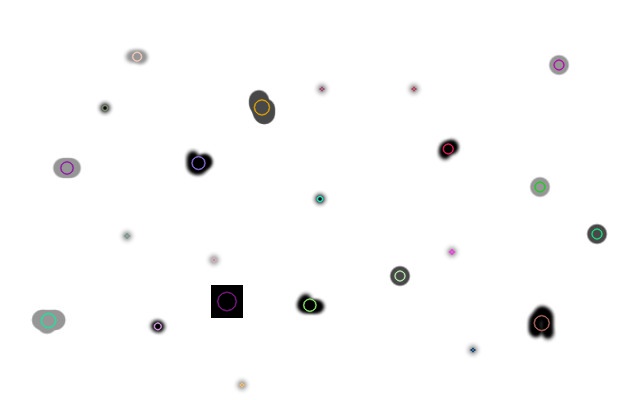什么是 Mikochi ?
Mikochi是一个远程文件浏览器,用于自托管服务器 /NAS。它允许您浏览远程文件夹、上传文件、删除、重命名、下载和流式传输文件到VLC/mpv。它带有一个由JavaScript/Preact提供支持的Web界面,以及一个内置于Go/Gin中的API。
安装
在群晖上以 Docker 方式安装。
在注册表中搜索 mikochi ,选择第一个 zer0tonin/mikochi,版本选择 latest。
本文写作时,
latest版本对应为1.2.3;

卷
在 docker 文件夹中,创建一个新文件夹 mikochi,并在其中建一个子文件夹 data
| 文件夹 | 装载路径 | 说明 |
|---|---|---|
docker/mikochi/data | /data | 上传文件等 |

端口
本地端口不冲突就行,不确定的话可以用命令查一下
# 查看端口占用
netstat -tunlp | grep 端口号
| 本地端口 | 容器端口 |
|---|---|
8044 | 8080 |

环境
| 可变 | 值 |
|---|---|
DATA_DIR | 数据目录,设为 /data |
USERNAME | 用于登录的用户名 |
PASSWORD | 用于登录的密码 |

更多的环境变量请看官方文档:https://github.com/zer0tonin/Mikochi#configuration
命令行安装
如果你熟悉命令行,可能用 docker cli 更快捷
# 新建文件夹 mikochi 和 子目录
mkdir -p /volume2/docker/mikochi/data
# 进入 mikochi 目录
cd /volume2/docker/mikochi
# 运行容器
docker run -d \
--restart unless-stopped \
--name mikochi \
-p 8044:8080 \
-v $(pwd)/data:/data \
-e DATA_DIR="/data" \
-e USERNAME=laosu \
-e PASSWORD=123456 \
zer0tonin/mikochi:latest
也可以用 docker-compose 安装,将下面的内容保存为 docker-compose.yml 文件
version: '3'
services:
rediary:
image: zer0tonin/mikochi
container_name: mikochi
restart: unless-stopped
ports:
- 8044:8080
volumes:
- ./data:/data
environment:
- DATA_DIR=/data
- USERNAME=laosu
- PASSWORD=123456
然后执行下面的命令
# 新建文件夹 mikochi 和 子目录
mkdir -p /volume2/docker/mikochi/data
# 进入 mikochi 目录
cd /volume2/docker/mikochi
# 将 docker-compose.yml 放入当前目录
# 一键启动
docker-compose up -d
运行
在浏览器中输入 http://群晖IP:3040 就能看到登录界面
用我们前面环境变量设置的参数
USERNAME和PASSWORD登录

登录成功后的主界面

点右下角的 ⊕

新建文件夹

主界面会出现刚才新建的目录

上传文件

上传完成后,同样能看到刚上传的文件

上传的文件可以在 FileStation 中查看

在日志中能看到所有的操作过程

视频文件可以直接复制地址,在 Potplayer 等播放器中直接播放
参考文档
zer0tonin/Mikochi
地址:https://github.com/zer0tonin/Mikochi
Introducing Mikochi: a minimalist remote file browser
地址:https://alicegg.tech/2023/06/09/mikochi.html
I created a minimalist file browser web UI, with streaming capabilites : selfhosted
地址:https://www.reddit.com/r/selfhosted/comments/145098a/i_created_a_minimalist_file_browser_web_ui_with/